כיצד להפעיל אפקט Aero ב- Windows Server 2008 x64 ו- x86
אנשים רבים שמתקינים את Windows Server 2008 לראשונה, כולל גירסאות 32 סיביות וגם 64 סיביות, מוצאים שהיא נשללת מהפרח הגרפי. בפוסט זה נספר לכם כיצד להפעיל את Windows Aero בשרת 2008.
עבור אל כלי ניהול מתפריט התחל ובחר מנהל שרת.
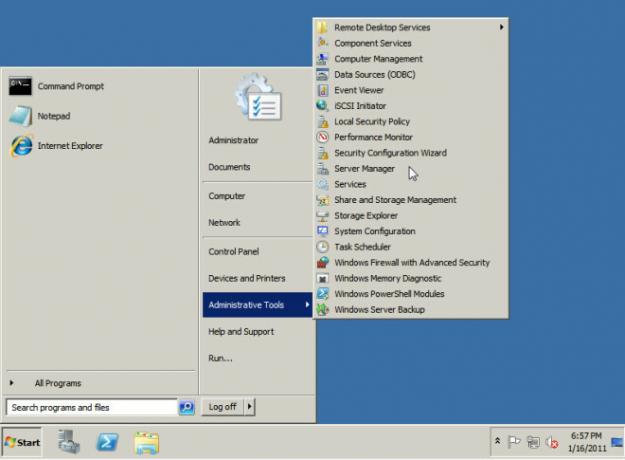
לחץ על תכונות בניהול שרת ובחר הוסף תכונות.
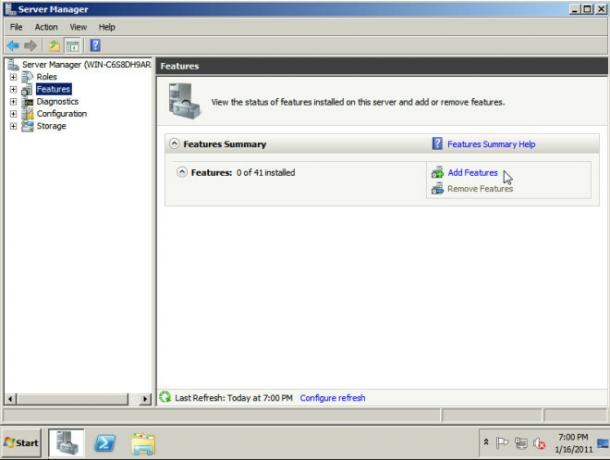
בחר שיפור שולחן העבודה מהתפריט ולחץ על הבא. תוכל גם לבחור בתכונות אחרות הרצויות להוסיף מקטע זה, למשל. מסגרת נטו 3.5.1.

פעולה זו תתקין את התכונות / ים הרצויות ותבקש הפעלה מחדש של המערכת לתצורות.
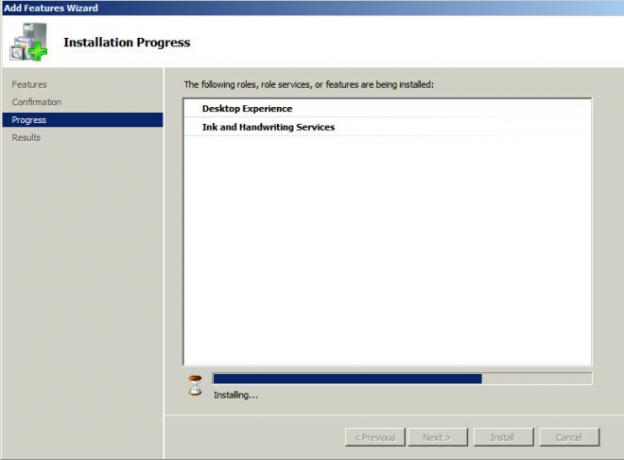
העדכונים שנבחרו יותקנו ב- Server 2008 לאחר ההפעלה מחדש.

לאחר מכן בחר בכלי מנהל מערכת מתפריט ההתחלה ולחץ על שירותים.

תחת חלון שירותים, לחץ על ערכות נושא ובחר מאפיינים.
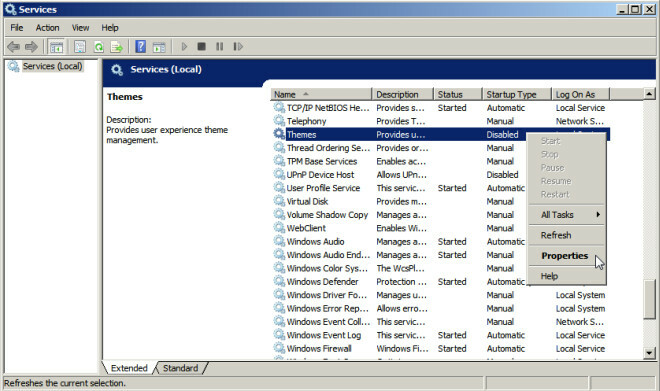
מתוך מאפיינים, בחר אוטומטית מהכרטיסייה כללי ולחץ על אישור. עלינו לעשות זאת מכיוון שהנושאים, כברירת מחדל, מושבתים.
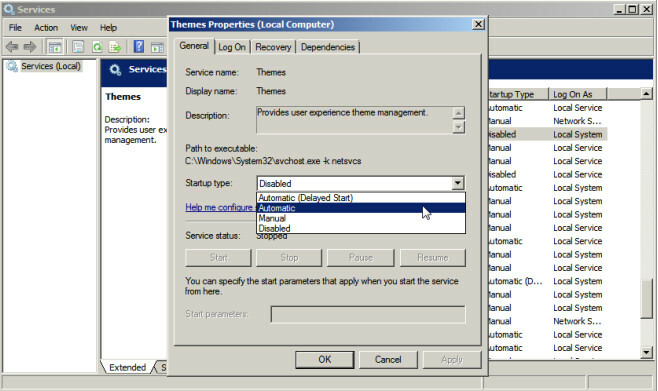
לחץ באמצעות לחצן העכבר הימני על ערכות הנושא ובחר התחל. זה יאפשר לך להפעיל את Aero ב- Server 2008.

לחץ באמצעות לחצן העכבר הימני על שולחן העבודה ובחר התאמה אישית. לאחר מכן בחר ערכת נושא של Windows 7 בראש התפריט (הערה: אל תבחר את העיצוב הבסיסי של Windows 7 אם ברצונך להשיג את אפקט Aero Glass).
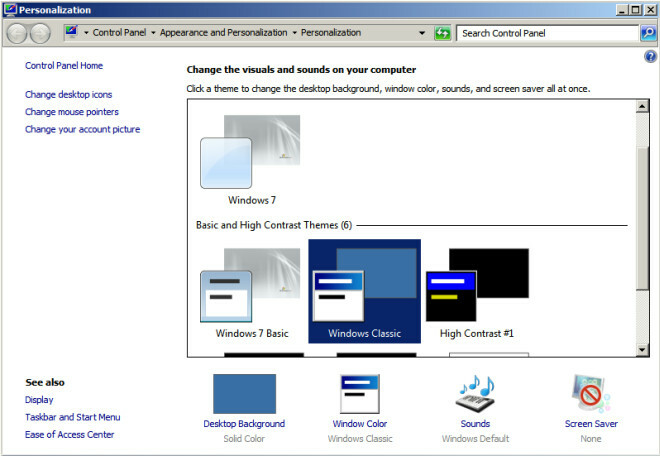
זה יאפשר את אפקט Aero Glass על Windows Server 2008 R2 שלך. ניתן להחיל את אותו נוהל להפעלת Aero בגירסת Server 2008 x86 (32 סיביות), אולם, בניגוד ל- R2, הוא יאפשר לך להפעיל את ערכת העיצוב בסגנון Vista.

לְחַפֵּשׂ
הודעות האחרונות
סנכרן את לוח השנה של גוגל עם אפליקציית לוח השנה של Windows 8
רובנו בימינו משתמשים בלוח שנה כדי לארגן את המשימות בחיינו. אם אתה מ...
מגיש PDF מאפשר לך להעיר קבצי PDF ולהציג אותם כמצגות שקופיות
רוב האנשים סומכים על MS PointPoint לצורך הצגת מצגות. עם זאת, למרות ...
יוצר מוסיקה מקצועי בחינם לשולחן העבודה
יצירת יצירה מוזיקלית מדהימה היא יצירה מלאכתית ורק מי שהתרגש מאוד ממ...



